
音频管理器怎么设置?音频管理器里面可以设置很多的声音效果,但是很多小伙伴在设置的时候却找不到音频管理器在哪里或者怎么设置,那么小编今天要给大家分享的就是音频管理器的设置方法。
1、首先点击左下角的开始菜单,然后点击打开控制面板,点击右上角的查看方式切换为小图标。
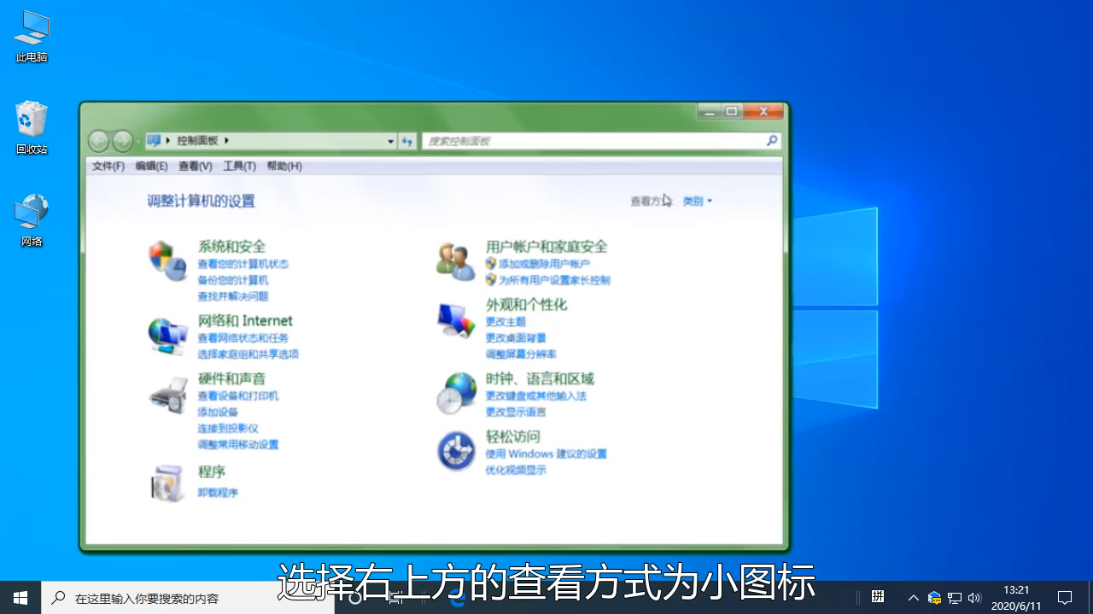
2、接着在这里点击打开realtek高清晰音频管理器。
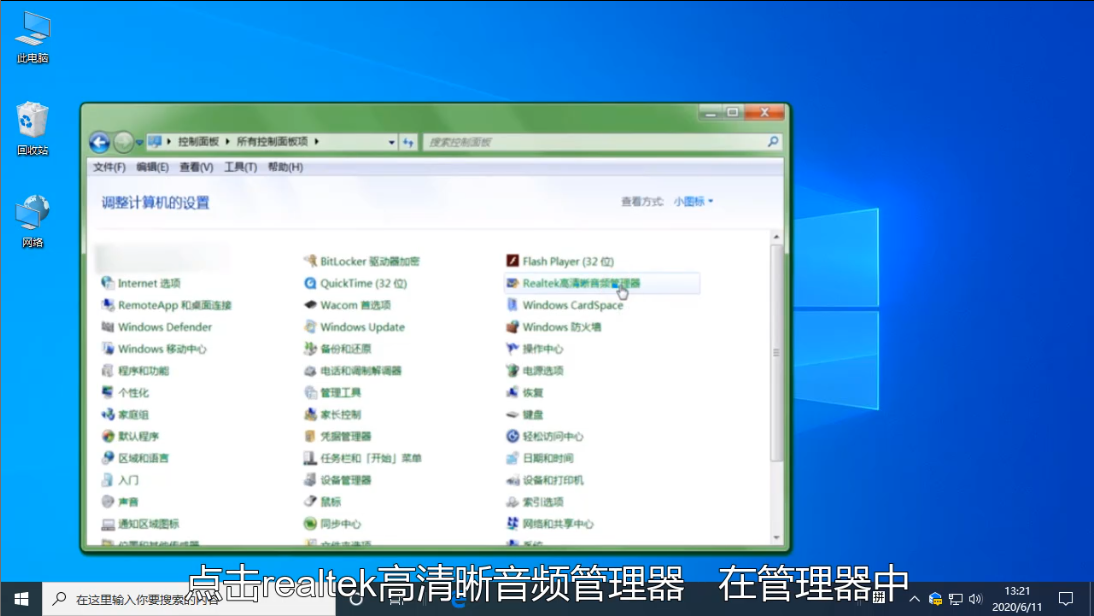
3、在这里就可以对扬声器与麦克风进行设置了。里面还有很多的音效以及音量设置等,根据自己的需求调整即可。

以上就是音频管理器的设置方法啦,大家学会了吗?

音频管理器怎么设置?音频管理器里面可以设置很多的声音效果,但是很多小伙伴在设置的时候却找不到音频管理器在哪里或者怎么设置,那么小编今天要给大家分享的就是音频管理器的设置方法。
1、首先点击左下角的开始菜单,然后点击打开控制面板,点击右上角的查看方式切换为小图标。
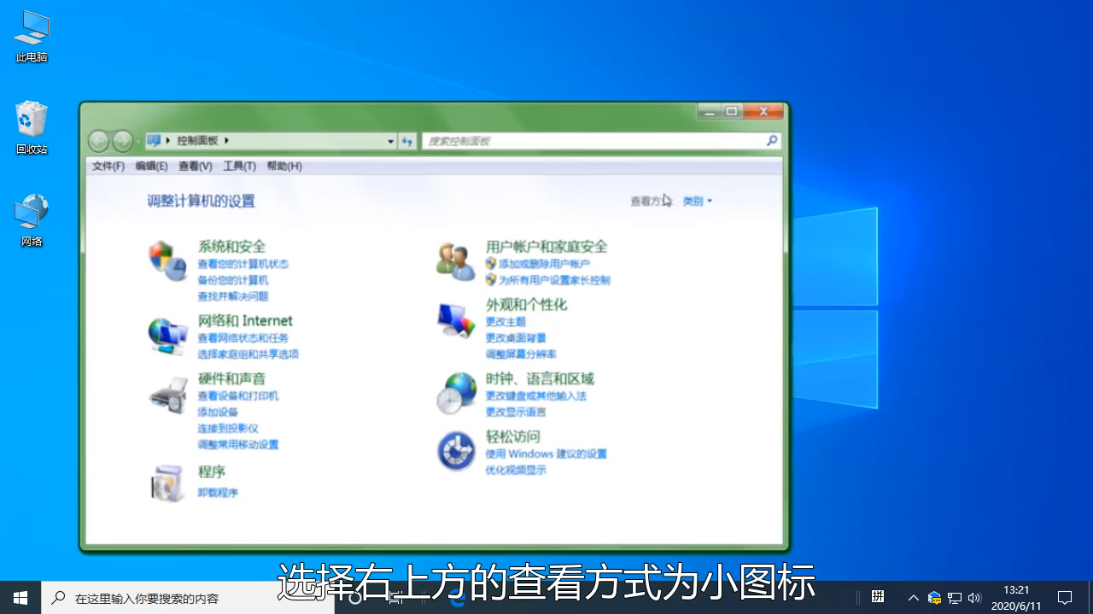
2、接着在这里点击打开realtek高清晰音频管理器。
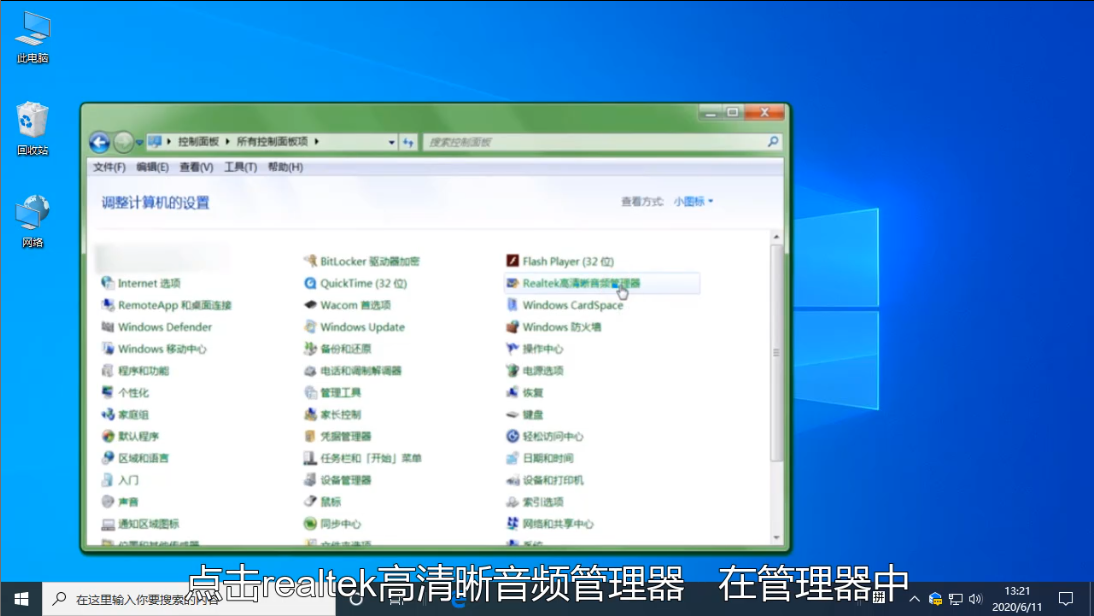
3、在这里就可以对扬声器与麦克风进行设置了。里面还有很多的音效以及音量设置等,根据自己的需求调整即可。

以上就是音频管理器的设置方法啦,大家学会了吗?
音频管理器怎么设置?音频管理器里面可以设置很多的声音效果,但是很多小伙伴在设置的时候却找不到音频管理器在哪里或者怎么设置,那么小编今天要给大家分享的就是音频管理器的设置方法。
1、首先点击左下角的开始菜单,然后点击打开控制面板,点击右上角的查看方式切换为小图标。
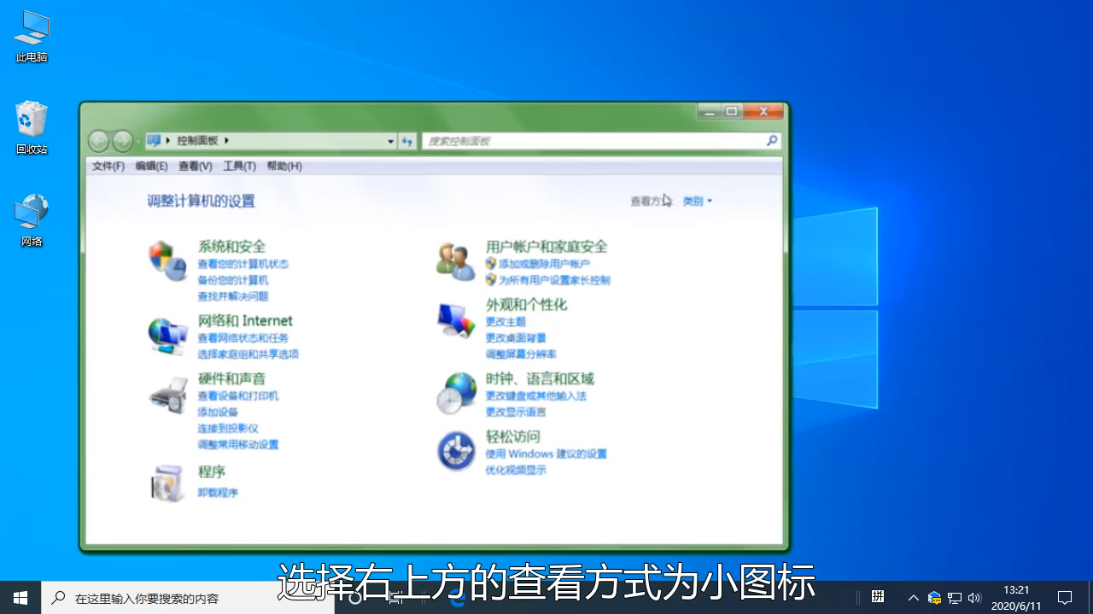
2、接着在这里点击打开realtek高清晰音频管理器。
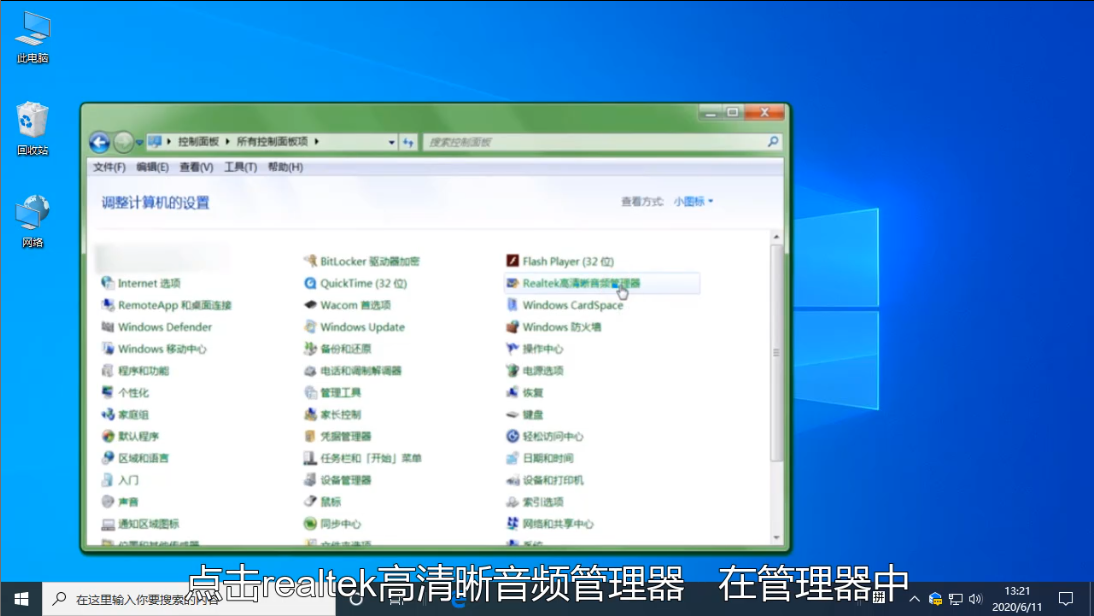
3、在这里就可以对扬声器与麦克风进行设置了。里面还有很多的音效以及音量设置等,根据自己的需求调整即可。

以上就是音频管理器的设置方法啦,大家学会了吗?